ガーミンはハイエンド製品で知られています。ウォータースポーツ、サイクリング、水泳、ランニングなどのアウトドア アクティビティに適したアクティビティ トラッカーとスポーツ ウォッチを製造しています。Garminウォッチには、心拍数やGPS追跡メカニズムなどのセンサーも含まれています。Garmin Fenix 6は、Garminスマートウォッチの有名なシリーズの1つです。
その上、Garmin Fenix 6はBluetooth音楽再生を追加します。このため、iHeartRadio、Spotify、Deezer などの音楽ストリーミング サービスでは、一部のアプリを介して音楽をGarmin Fenix 6に接続できます。残念ながら、 Apple MusicをGarmin Fenix 6に直接ダウンロードすることはできません。それが、この記事が解決しようとしているパズルです。次のセクションで、Apple MusicをGarmin Fenix 6やその他のGarminウォッチに追加する方法を確認してください。 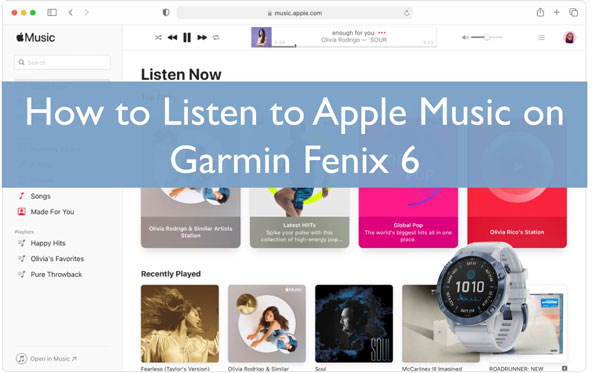
第1部分 Garmin Watch FenixでApple Musicを直接使用できますか
一部のストリーミング サービスではGarmin Fenix 6で音楽をストリーミングできますが、Apple Musicから直接ダウンロードすることはできません。
1. Apple MusicはGarmin Fenix 6で動作しますか?
Apple Musicでは、Garmin Expressを使用して、購入したiTunesの音楽を入手できます。それ以外の場合は、購入していない音楽を抽出して再生するには、Apple Music Converterツールが必要になります。
2. Garmin Fenix 6はどのストリーミング音楽サービスに対応していますか?
Apple Musicは、変換後または目的のアプリを使用しない限り、Garmin Fenix 6と互換性がありません。ただし、一部のストリーミング サービスは、ローカルの音楽ファイルの直接アップロードをサポートしています。
1) Amazon Music PrimeメンバーシップまたはUnlimitedサブスクリプションのユーザーは、Fenix 6を含むGarmin Watchに音楽をストリーミングできます。Connect IQからGarmin Amazon Musicアプリをウォッチにダウンロードするだけです。次に、「音楽ウィジェット」から「Amazon Music」アイコンを選択し、時計で再生するトラックの参照を開始します。
2) Spotify はSpotify の音楽をGarmin Watchに追加できる別のストリーミング サービスです。ただし、管理するにはSpotify Premiumアカウントが必要です。GarminのConnect IQストアからGarmin Spotifyアプリをダウンロードし、Garmin Fenix 6で起動します。次に、Garmin Fenix 6 から Spotifyアカウントにサインインし、「ミュージック ウィジェット」からGarminに同期する音楽を選択します。
3) iHeartRadioストリーミング サービスでは、Garmin Fenix 6で再生する音楽を抽出することもできます。Connect IQからGarmin iHeartRadioアプリをダウンロードし、ストリーミング サービスを音楽ソースとして選択するだけです。次に、提供されたコードを使用してアカウントを有効にし、音楽をGarmin Fenix 6に同期し始めます。
3. Garmin Fenix 6がサポートするオーディオ形式は?
Garmin Fenix 6がサポートするオーディオ形式がいくつかあります。これらには、AAC(高度なオーディオ コーディング ファイル)、WAV(ロスレス、非圧縮、CD品質のファイル)、M4A(オーディオのみの形式)、MP3(標準の非DRMファイル形式)、M3U(マルチメディア音楽またはプレイリスト ファイル) などが含まれます。
第2部分 Apple MusicをGarmin Fenix 6にダウンロード - ツールが必要
GarminはM4Pオーディオ形式と互換性がないことに注意してください。これはApple Musicオーディオ形式であるため、Garmin Fenix 6でストリーミングできる他の形式に変換する必要があります。
AudFree Apple Music Converterは、Apple MusicをGarmin Fenix 6やその他のGarmin時計にダウンロードするために必要なツールです。WAV、AAC、FLACなどのいくつかの出力形式をサポートしています。さらに、ロスレスのオーディオ品質と、アーティスト、字幕、作曲者などのID3タグを保持します。
スピードも妥協できません。30Xの速度で高速に動作し、オーディオ ファイルのバッチ変換を可能にします。そして、あなたが望むものを手に入れることは心配ありません。サンプルレート、コーデック、速度、音量などの出力パラメータを希望の設定にカスタマイズするだけです。
Apple MusicをGarmin Fenix 6対応のオーディオ ファイルにダウンロードする方法
このステップバイステップ ガイドに従って、AudFreeオーディオ コンバーターを使用して、Garmin Fenix 6用のApple Musicオーディオ ファイルを無損失でダウンロードします。
- ステップ 1 AudFree Audio Converterを起動して登録する
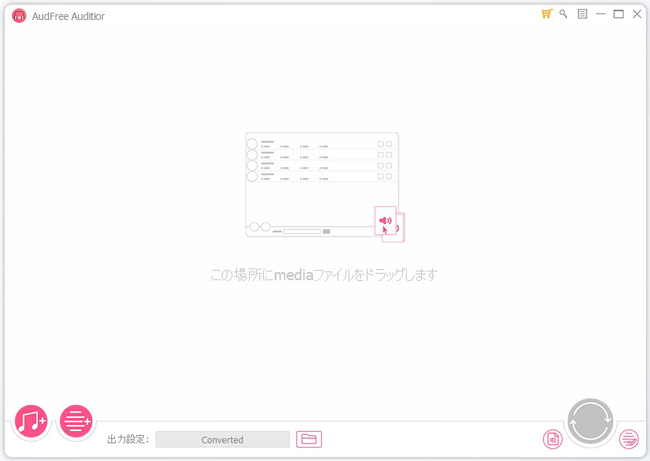
- 公式サイトからAudFree Apple Music Converterアプリをダウンロードし、コンピュータにインストールして起動します。フルバージョンの機能にアクセスするには、アプリを登録する必要があります。それで、「メニュー」バーをクリックして、「登録」タブを押してください。次に、ライセンス キーを入力します。登録コードの前後にスペースを入れないようにしてください。
- ステップ 2Apple Musicの曲をインポートしてGarmin Fenix 6で再生する

- AudFree Audio Converterを起動すると、Apple MusicアプリまたはiTunesアプリも同時に読み込まれます。次に、Apple Musicから変換したいオーディオ ファイルを見つけて、トラックをAudFree Audio Converterインターフェイスの変換ウィンドウにドラッグします。
- ステップ 3Apple Music出力形式をGarmin Fenix 6用にカスタマイズする

- Apple Musicストリームが既に追加されている場合は、[編集] アイコンまたは [フォーマット] ボタンをクリックして、Garmin Fenix 6の互換要件に基づいてApple Musicの出力フォーマットを選択します。M4P を MP3、FLAC、WAV などに変換できます。チャネル、サンプル レート、ビット レートなどの他のオーディオ プロパティを定義して、Garmin Fenix 6でより良いオーディオ品質でApple Musicを聴くこともできます。次に、「OK」ボタンを押して設定を有効にします。
- ステップ 4Apple MusicをGarmin Fenix 6互換ファイルにダウンロードする

- 「変換」ボタンをクリックすると、AudFreeオーディオ コンバーターは、設定した一般的な出力形式に音楽を変換します。最後に、「履歴」フォルダからそれらを見つけて、Garmin Fenix 6に自由に転送します。
第3部分 ダウンロードしたApple MusicをGarmin Fenix 6に追加する方法
Apple Musicが制限から解放され、Apple Musicの曲をGarmin Fenix 6に簡単に入れることができます。
Garmin Fenix 6をGarmin Expressアプリに追加する
Garmin Expressアプリケーションは、基本的にGarminデバイスを管理するように設計されています。フィットネスデータの同期以外にも、デバイスのアップデートや製品の登録に使用できます。Garmin Expressアプリのインストール方法は次のとおりです。
ステップ 1:「Garmin Express」Webページに移動し、「ダウンロード「タブをクリックします。
ステップ 2:ダウンロードした「GarminExpress.exe」ファイルを実行します。利用規約を確認し、「チェックボックス」をクリックする必要があります。
ステップ 3: 「インストール」タブをクリックし、インストール プロセスが完了するまで待ちます。次に、「Launch Garmin Express」タブをクリックして、コンピューターで起動します。
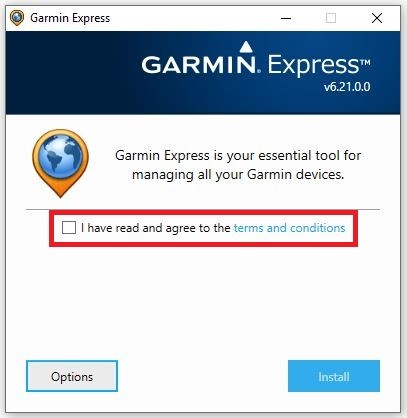
ダウンロードしたApple MusicをGarmin Watchに追加する
変換されたApple Musicファイルがコンピュータにあり、Garmin Expressアプリもインストールされています。ついにGarmin Fenix 6でApple Musicを入手できるようになりました。
ステップ 1:コンピュータでGarmin Expressアプリを起動したら、「開始」 オプションに移動し、「デバイスの追加」 をクリックします。
ステップ 2:次に、USBケーブルを使用してGarmin Fenix 6をコンピュータに接続します。
ステップ 3: 「デバイスの追加」 タブを選択し、Garminアカウントでログインします。
ステップ 4:次に、Garmin Expressで「音楽」オプションを選択し、変換されたApple Musicファイルを見つけて、Garmin Fenix 6に追加します。
ステップ 5:最後に、「デバイスに送信」オプションを押して、Apple MusicをGarmin Fenix 6で再生します。
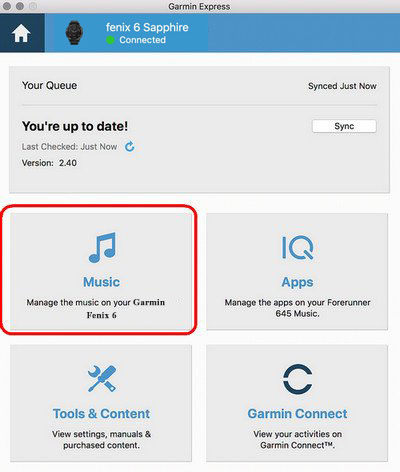
第4部分 まとめ要
Garmin Fenix 6でApple Musicをダウンロードして再生するのはこれだけです。実際のところ、このチュートリアルに従って、Garmin Vivoactive 3やGarmin Forerunner 654 Musicなどの他のGarminウォッチでApple Musicを再生することもできます。オーディオ コンバーターは、スマートウォッチ、MP3プレーヤーなどの複数のデバイスでApple Musicをストリーミングおよび再生するのに役立つ最適なコンバーターです。
2022年09月20日 7:25 AM
投稿者: James Blair - Apple Musicのコツ















